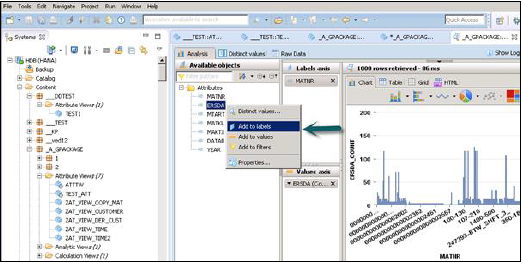SAP HANA - Visão de Atributo
As visualizações de atributos no SAP HANA Modeling são criadas na parte superior das tabelas de dimensões. Eles são usados para unir tabelas de dimensão ou outras visualizações de atributo. Você também pode copiar uma nova Visualização de Atributo de Visualizações de Atributo já existentes dentro de outros Pacotes, mas isso não permite que você altere os Atributos de Visualização.
Características da Visão de Atributo
Visualizações de atributos no HANA são usadas para unir tabelas de dimensões ou outras visualizações de atributos.
Visualizações de atributo são usadas em visualizações analíticas e de cálculo para que a análise passe os dados mestre.
Eles são semelhantes às características no BM e contêm dados mestre.
As visualizações de atributos são usadas para otimização de desempenho em tabelas de dimensão de grande tamanho, você pode limitar o número de atributos em uma visualização de atributos que são posteriormente usados para fins de relatório e análise.
As visualizações de atributo são usadas para modelar dados mestre para fornecer algum contexto.
Como criar uma visualização de atributos?
Escolha o nome do pacote sob o qual deseja criar uma Visualização de Atributo. Clique com o botão direito em Pacote → Vá para Novo → Visualização de Atributo
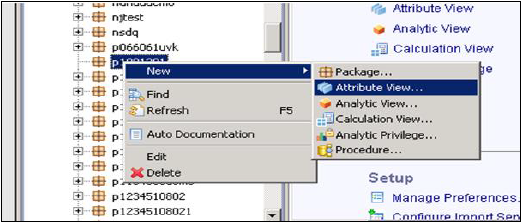
Quando você clica em Attribute View, uma nova janela é aberta. Insira o nome e a descrição da Visualização de Atributo. Na lista suspensa, escolha Tipo de visualização e subtipo. No subtipo, existem três tipos de visualizações de Atributo - Padrão, Tempo e Derivado.
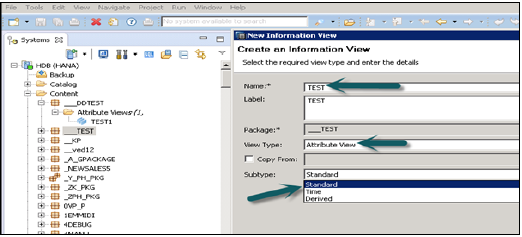
Visão de Atributo do subtipo de tempo é um tipo especial de visão de Atributo que adiciona uma Dimensão de Tempo ao Data Foundation. Quando você insere o nome do Atributo, Tipo e Subtipo e clica em Concluir, ele abrirá três painéis de trabalho -
Painel de cenário com Data Foundation e Semantic Layer.
Painel de detalhes mostra o atributo de todas as tabelas adicionadas ao Data Foundation e juntando entre elas.
Painel de saída onde podemos adicionar atributos do painel Detalhe para filtrar no relatório.
Você pode adicionar objetos ao Data Foundation, clicando no sinal '+' escrito ao lado do Data Foundation. Você pode adicionar várias tabelas de dimensão e visualizações de atributo no painel de cenário e juntá-las usando uma chave primária.
Ao clicar em Adicionar objeto no Data Foundation, você obterá uma barra de pesquisa de onde pode adicionar tabelas de dimensão e visualizações de atributos ao painel de cenário. Depois que as tabelas ou visualizações de atributos são adicionadas ao Data Foundation, elas podem ser unidas usando uma chave primária no painel de detalhes, conforme mostrado abaixo.
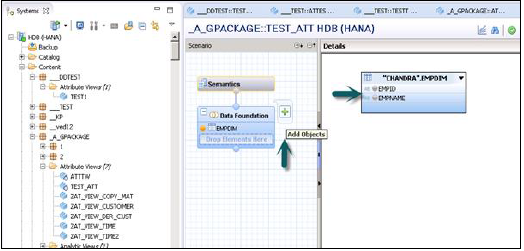
Assim que a junção for concluída, escolha vários atributos no painel de detalhes, clique com o botão direito e Adicionar à saída. Todas as colunas serão adicionadas ao painel de saída. Agora clique na opção Ativar e você receberá uma mensagem de confirmação no registro do trabalho.
Agora você pode clicar com o botão direito do mouse em Attribute View e ir para Data Preview.
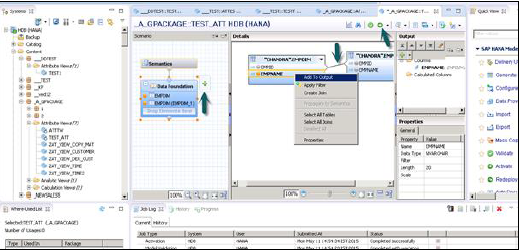
Note- Quando uma visualização não está ativada, ela possui uma marca de diamante. No entanto, depois de ativá-lo, o diamante desaparece, o que confirma que a visualização foi ativada com sucesso.
Depois de clicar em Visualização de dados, ele mostrará todos os atributos que foram adicionados ao painel Saída em Objetos disponíveis.
Esses objetos podem ser adicionados aos rótulos e eixos de valor clicando com o botão direito e adicionando ou arrastando os objetos como mostrado abaixo -